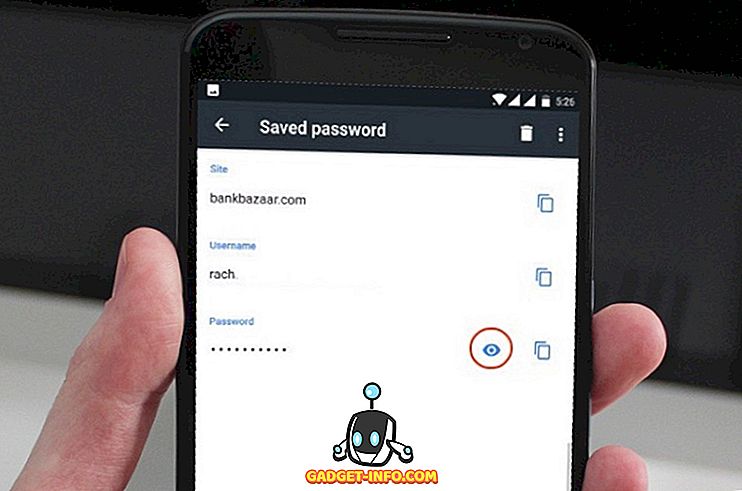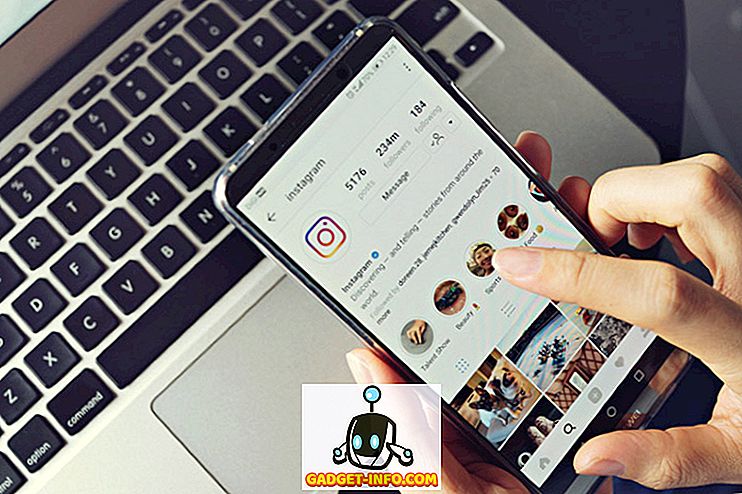У той же день я написав статтю про послугу BITS (фонова інтелектуальна служба передачі даних), що не починається, і про те, як можна вирішити цю проблему. Без виконання цієї служби у фоновому режимі не можна завантажувати будь-які оновлення Windows. Це також викликає всі інші проблеми, але головна проблема, що впливає на більшість людей, коли вони не можуть завантажити оновлення.
Здебільшого, моя попередня стаття допомогла мені кілька разів за останні 5 років. Лише кілька днів тому я зіткнувся з проблемою з BITS, де стаття не допомогла. У цьому випадку один з моїх комп'ютерів отримав поганий вірус і в процесі його очищення служба BITS просто зникла з переліку послуг. Будь-яка команда, яку я спробував запустити, щоб перезапустити службу або переписати її, просто не працюватиме.
Зрештою я дізнався, що мені довелося відтворити службу BITS взагалі! У цей момент я міг би зареєструвати його знову в Windows, а потім перейти до Служб і запустити його звідти. У цій статті я зрозумію кроки щодо створення служби BITS вручну, а потім реєструвати її у Windows.
Створення служби BITS
Перше, що ви можете спробувати зробити, це відновити службу BITS. Це можна зробити, відкривши командний рядок адміністратора та скопіювавши та вставши команду нижче:
sc створює BITS тип = share start = delayed-auto binPath = "C: Windows System32 svchost.exe -k netsvcs" tag = no DisplayName = "Фонова інтелектуальна служба передачі"
Ви можете відкрити командний рядок адміністратора, натиснувши кнопку Пуск, ввівши в CMD, а потім клацнувши правою кнопкою миші на командному рядку і вибравши Запуск від імені адміністратора .

Якщо, з певних причин, ви не можете отримати належну команду для роботи, ви також можете спробувати вказану нижче команду, яка є лише її скороченою версією. Якщо можна, спробуйте скопіювати та вставити, оскільки ви помітите, що після знака = в декількох місцях відразу після цього з'являється пробіл. Це не випадково, вам потрібен цей простір, інакше команда не працюватиме.
sc створюють BITS binpath = "c: windows system32; svchost.exe -k netsvcs" start = відкладено-авто
Як тільки служба BITS встановлена, ми повинні переконатися, що вона зареєстрована належним чином. Якщо ні, можна спробувати запустити її з панелі "Послуги", але ви, ймовірно, отримаєте помилку, наприклад:
"Windows не може запустити службу BITS на локальному комп'ютері. Помилка2: система не може знайти вказаний файл"
Реєстрація служби BITS
Щоб зареєструвати службу BITS, потрібно створити пакетний файл, а потім запустити його. Звучить страшно і технічно, але це досить легко. Спочатку відкрийте Блокнот, а потім вставте наступне залежно від операційної системи.
Windows 2000, Windows XP, Windows Server 2003
REGSVR32 WUPS2.DLL / S
REGSVR32 WUPS.DLL / S
REGSVR32 WUAUENG.DLL / S
REGSVR32 WUAPI.DLL / S
REGSVR32 MUCLTUI.DLL / S
REGSVR32 WUCLTUI.DLL / S
REGSVR32 WUWEB.DLL / S
REGSVR32 MUWEB.DLL / S
REGSVR32 QMGR.DLL / S
REGSVR32 QMGRPRXY.DLL / S
Windows Vista, Windows 7, Windows Server 2008
REGSVR32 WUPS2.DLL / S
REGSVR32 WUPS.DLL / S
REGSVR32 WUAUENG.DLL / S
REGSVR32 WUAPI.DLL / S
REGSVR32 WUCLTUX.DLL / S
REGSVR32 WUWEBV.DLL / S
REGSVR32 JSCRIPT.DLL / S
REGSVR32 MSXML3.DLL / S
Якщо ви маєте цю проблему BITS в Windows 8 або Windows 10, є досить багато команд regsvr32, які потрібно запустити. Перегляньте цю статтю від Microsoft і дотримуйтесь інструкцій.
У блокноті натисніть кнопку Файл, а потім - Зберегти як . Назвіть ваш файл bits.bat, а потім оберіть « Усі файли» у полі « Зберегти як тип» і збережіть його на робочому столі.

Тепер просто клацніть правою кнопкою миші на файлі BAT на робочому столі і виберіть пункт Запуск від імені адміністратора . На цьому етапі слід перезавантажити комп'ютер і перевірити, чи можна робити те, що робили раніше, тобто встановлювати оновлення тощо.
Якщо BITS все ще не відображається у списку служб Windows або ви не можете запустити службу BITS, ви можете спробувати завантажити цей файл реєстру та запустити його. В основному він намагається виправити всі записи реєстру, пов'язані з послугою BITS. Якщо вищезазначені команди також не працювали, спробуйте запустити цей файл реєстру, а потім знову запустіть команду. Однак, спочатку слід перезавантажити комп'ютер після запуску файлу реєстру.
//download.bleepingcomputer.com/win-services/7/BITS.reg
Зверніть увагу, що це файл .REG, який додає ключі та значення до вашого реєстру. Ви можете отримати повідомлення під час завантаження, сказавши, що цей файл може бути небезпечним, однак, це не так, що вам не доведеться турбуватися. Якщо ви отримуєте повідомлення про помилку під час запуску цього файлу REG, ви також можете перезавантажити комп'ютер у безпечному режимі, а потім спробувати його запустити. Іноді запущений процес запобігає додаванню деяких значень до реєстру.
Якщо у вас все ще виникають проблеми, коли служба BITS не відображається належним чином, дайте нам знати, що ви пробували, і яка ваша конкретна ситуація, і ми спробуємо допомогти. Насолоджуйтесь!